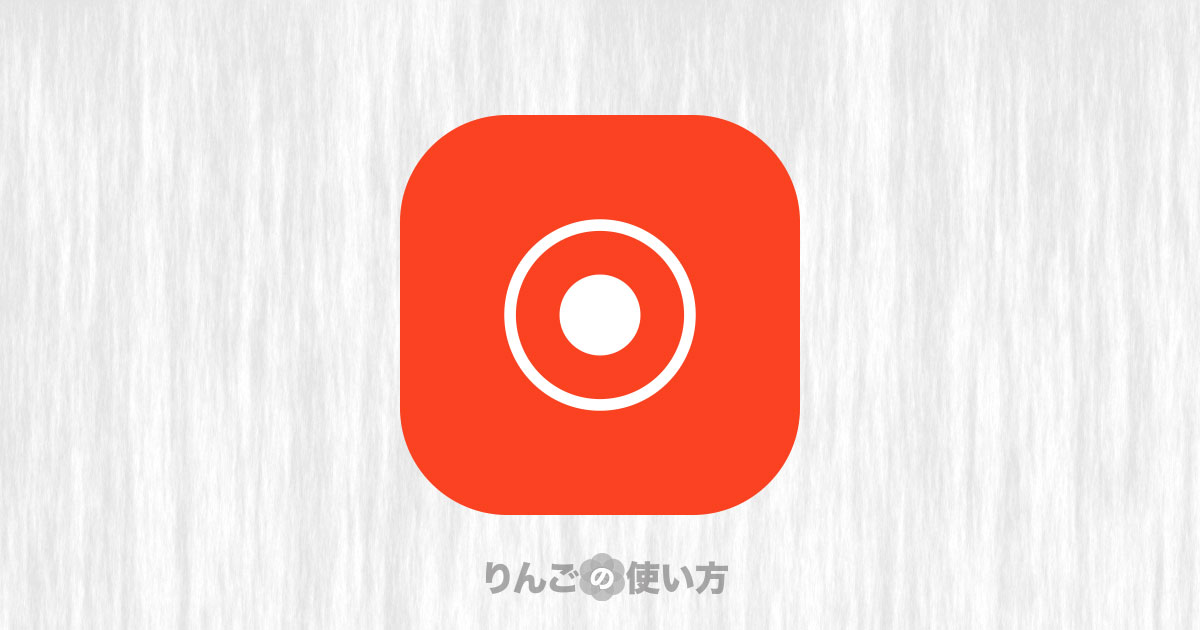スポンサーリンク
iPhone・iPadには「画面収録」という画面を録画できる機能があります。
この録画機能は録画ボタンしかなく、細かい設定は特にありません。
シンプルと言えばシンプルなのですが、細かい設定項目がないため何かうまくいかない時の対処方法がよくわかりません。
そこでこの記事ではiPhone・iPadの画面収録(画面録画)で、音飛びや音ズレを防ぐ方法を紹介します。
iPhone・iPadの画面収録(画面録画)で音飛び・音ズレを防ぐ方法
画面収録(画面録画)で音飛びや音ズレを防ぐには、収録中にiPhoneやiPadに余計なことをさせないようにすることが大切です。
では具体的にどんなことをすれば良いのか?というと以下のようなことです。
Wi-Fi・モバイル通信をオフに
iPhoneやiPadはユーザーが操作しなくても、常に見えないところでメールやメッセージのチェックしたり、アプリのアップデートがないか確認したりしています。
そう言った「余計なこと」をさせないために、Wi-Fiやモバイル通信をオフにすることをお勧めします。また通信がない=メッセージやメールの通知が来ないのもメリットとして大きいです。
スポンサーリンク
ただし通信を全てオフにすると、通信対戦を行うゲームの画面録画はできません。ご注意ください。
おやすみモードにして行う
低電力モードをオフにする
低電力モードはいろいろ通知が来なくなったり、電池の保ちがよくなるのはいいのですが、iPhoneやiPadの性能を落としてしまいます。
以前、独自で低電力モードにした時どのくらい端末の性能が落ちているのか調べてみたところ、低電力モードは端末の性能を40%ほど落としていました。
[blogcard url=”https://iphone-manual.net/what-is-low-power-mode/”]
それだけ端末の性能が落ちていたら、音飛び・音ズレをするのは納得ですね。
録画中はアプリを起動しない・切り替えない
画面収録を行う際、録画ボタンを押してからアプリを起動するのではなく、アプリを起動してから録画ボタンを押すようにしましょう。
スポンサーリンク
また収録中(録画中)は必要がない場合は、アプリの切り替えも控えましょう。
というのも、「アプリを起動する」「アプリを切り替える」ときは一瞬iPhoneやiPadが重くなるため、そのタイミングが音飛び・音ズレの原因になります。
それでもダメなときは「再起動」
上記のことを試してもダメなときは端末を再起動してみましょう。
再起動のやり方は端末ごとに若干違うので、別の記事を用意しています。そちらをご覧ください。
[blogcard url=”https://iphone-manual.net/how-to-restart-iphone-ipad/”]
合わせて読みたいこんな記事
[blogcard url=”https://iphone-manual.net/how-to-screen-record-with-audio-on-iphone-ipad/”]
[blogcard url=”https://iphone-manual.net/how-to-add-screen-recording-on-iphone-ipad/”]